Excel表格中的十六进制数怎么转换为十进制数?
摘要:Excel是一个非常强大的办公的软件,怎样使一推十六进制数转换为十进制数呢,接下来小编给大家介绍一下。1、打开所要转换的Excel文件2、在...
Excel是一个非常强大的办公的软件,怎样使一推十六进制数转换为十进制数呢,接下来小编给大家介绍一下。
1、打开所要转换的Excel文件

2、在列表中输入要转换的十六进制数
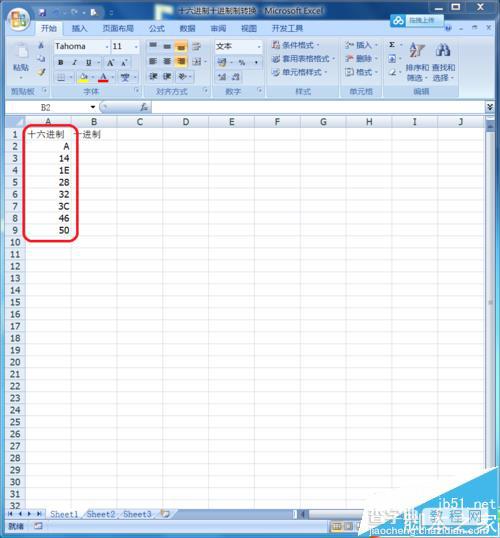
3、在要生成的表格中输入函数“=HEX2DEC(*)”。(*代表要转换的那个单元格或者十六进制数),有图可到A的十进制数为10。


4、在刚转换的单元格的右下角出现加号时,按住左键下拉,直到要转换的数的位置为止。

5、这样就得到要转换的十进制数了。
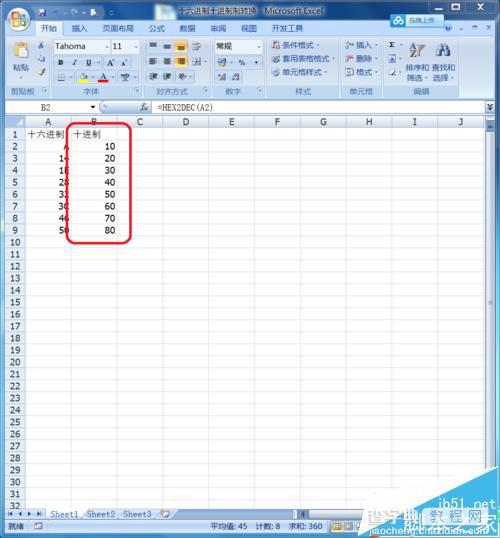
注意事项:
十进制转十六进制用函数“=DEC2HEX(*)”
【Excel表格中的十六进制数怎么转换为十进制数?】相关文章:
下一篇:
PPT演示防干扰设置方法图解
